Gdy Google przechodzi z Universal Analytics (UA) na Google Analytics 4 (GA4), wiele firm staje przed wyzwaniem migracji danych i dostosowania się do nowej platformy. Po 31 czerwca 2024 r. usługi Universal Analytics zostaną trwale usunięte. Czy jesteś gotowy na ten kluczowy moment?
Jeśli masz witrynę, którą odwiedzałeś wcześniej (może nawet 10 lat temu) i chcesz utracić dane dotyczące odwiedzin i sprawdzić je ponownie, zdecydowanie powinieneś wykonać gdzieś kopię zapasową swoich danych w UA. W tym artykule zebraliśmy metody, których można użyć do tworzenia kopii zapasowych.
Metody eksportowania (tworzenia kopii zapasowych) danych z Universal Analytics
1. Skorzystaj z oficjalnego rozszerzenia Google Analytics
Google udostępnia oficjalne rozszerzenie, które upraszcza proces migracji, eksportując dane do Arkuszy Google. Kroki, aby skorzystać z oficjalnego rozszerzenia:
Zainstaluj rozszerzenie
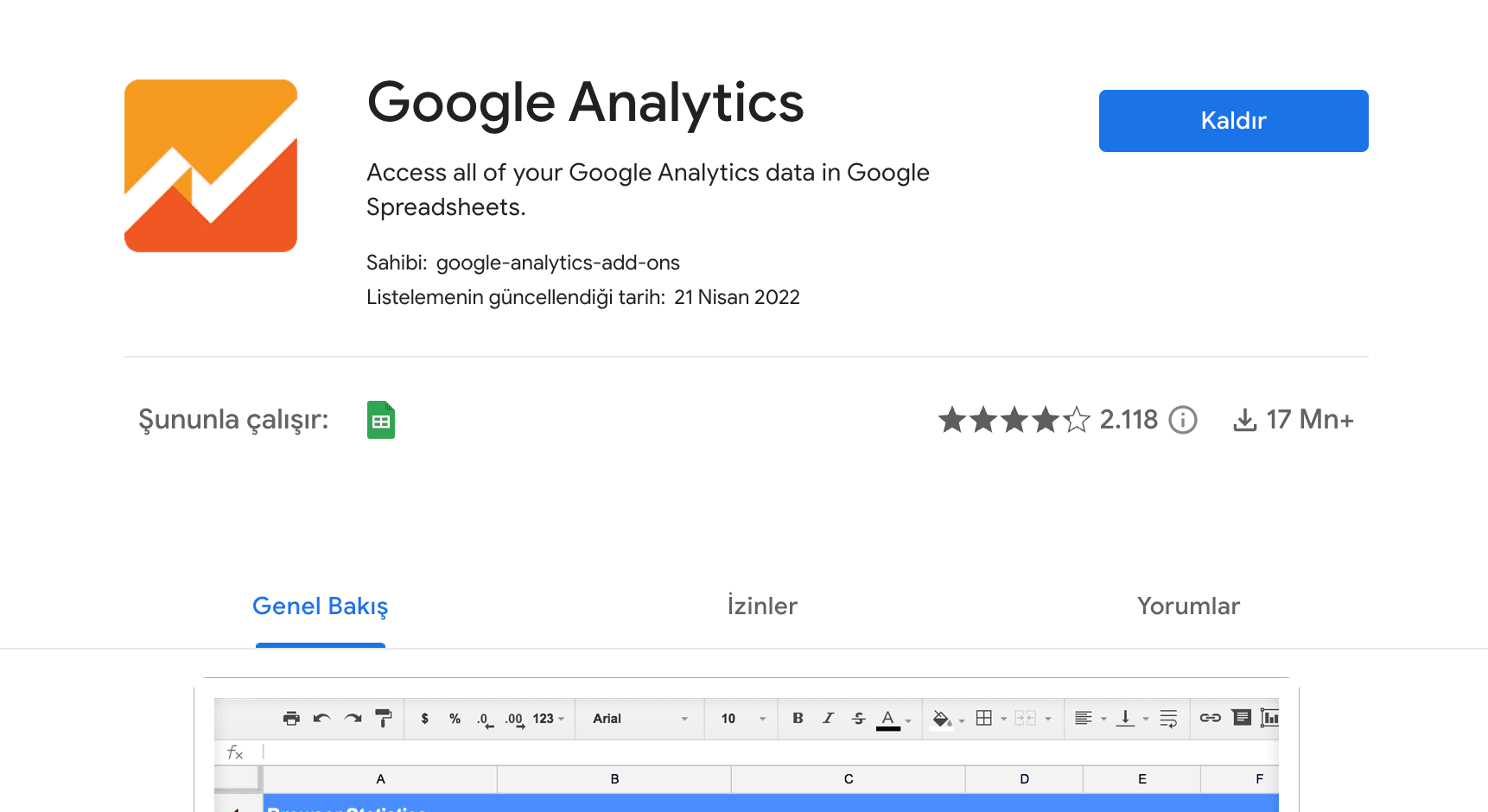
Odwiedź stronę rozszerzenia Google Analytics w Google Workspace Marketplace.
Kliknij „Zainstaluj” i postępuj zgodnie z instrukcjami wyświetlanymi na ekranie, aby dodać rozszerzenie do swoich Arkuszy Google.
Eksportuj dane do Arkuszy Google
- Otwórz nowy lub istniejący Arkusz Google.
- Przejdź do „Rozszerzenia” > „Google Analytics” > „Utwórz nowy raport”.
- Skonfiguruj raport, wybierając konto Universal Analytics, usługę i żądane dane.
- Kliknij „Utwórz raport”, aby wygenerować dane w swoim Arkuszu Google.
2. Ręcznie wyeksportuj z Universal Analytics
Dla tych, którzy wolą podejście praktyczne, opcją jest ręczny eksport danych z Universal Analytics. Kroki ręcznego eksportowania danych:
Uzyskaj dostęp do Universal Analytics
Zaloguj się na swoje konto Google Analytics i przejdź do usługi Universal Analytics, z której chcesz wyeksportować dane.
Wybierz dane
Przejdź do konkretnych raportów, które chcesz wyeksportować (np. Odbiorcy, Pozyskanie, Zachowanie).
Dostosuj zakres dat, aby uwzględnić wszystkie dane, które chcesz wyeksportować.
Eksportuj dane
Kliknij przycisk „Eksportuj” u góry raportu i wybierz preferowany format (CSV, Excel, Arkusze Google itp.).
Zapisz wyeksportowane pliki w pamięci lokalnej.
3. Użyj narzędzi innych firm
W migracji danych z Universal Analytics do GA4 może pomóc kilka narzędzi innych firm, oferujących dodatkowe funkcje i automatyzację w celu usprawnienia procesu. Jednym z takich narzędzi jest Databloo. Kroki korzystania z Databloo:
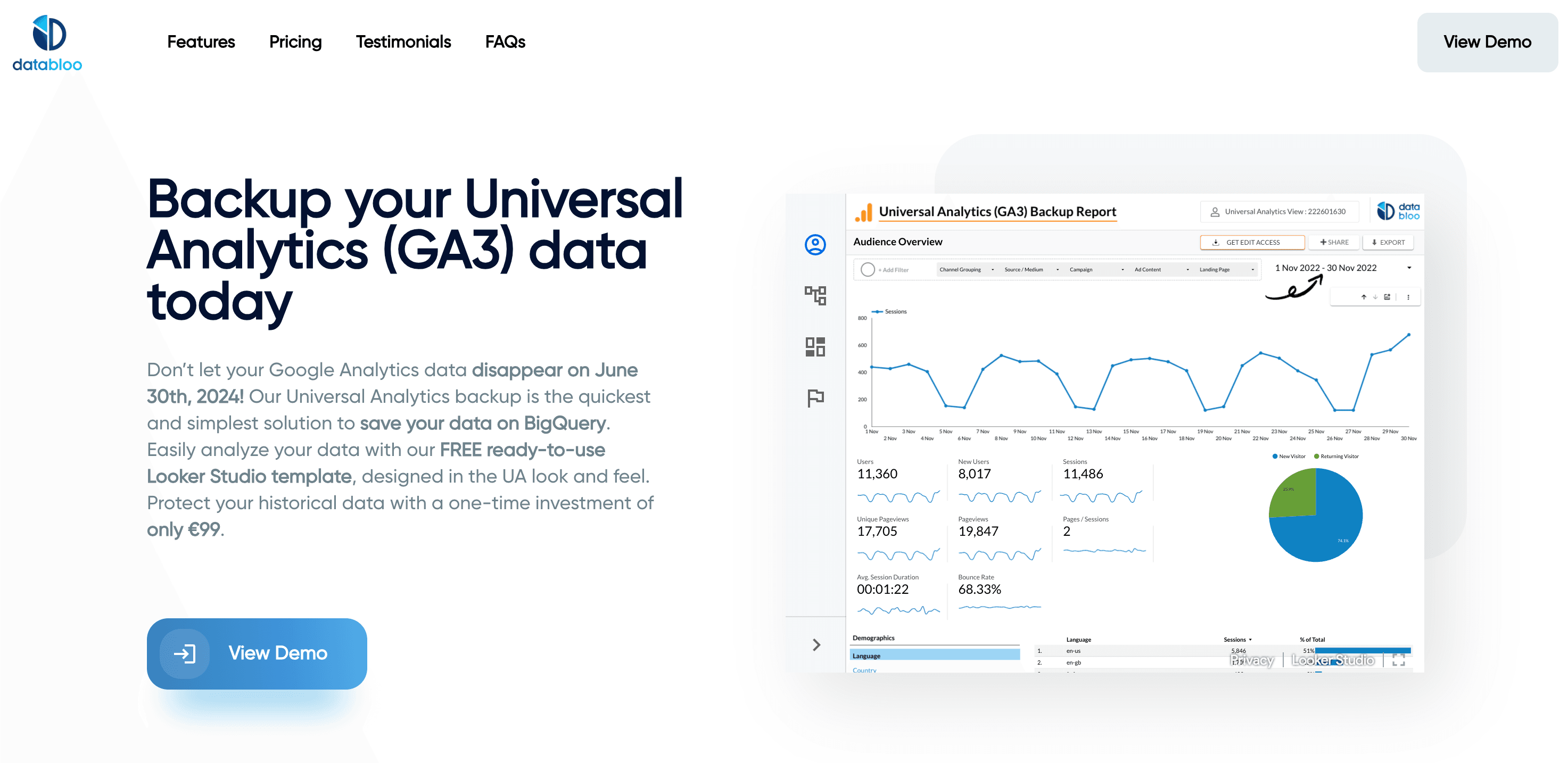
Odwiedź Databloo
Iść do stronie Databloo i zapoznaj się z ich usługami migracyjnymi.
Zarejestruj się i skonfiguruj
Zarejestruj konto i postępuj zgodnie z instrukcjami konfiguracji, aby połączyć konta Universal Analytics i GA4.
Zautomatyzuj migrację
Skorzystaj ze zautomatyzowanych narzędzi Databloo, aby wybrać dane, które chcesz przenieść.
Postępuj zgodnie z instrukcjami, aby ukończyć proces migracji.
Inne narzędzia
Możesz także skorzystać z produktów takich jak Supermetrics, Fivetran, Stitch Data, Hevo Data, Blendo, Airbyte, Xplenty dla innych rozwiązań ETL, które pozwolą Ci eksportować dane z UA i przesyłać je na różne platformy.
4. Eksport danych z Google Analytics Universal za pomocą BigQuery
BigQuery to w pełni zarządzana hurtownia danych Google, która umożliwia uruchamianie szybkich zapytań SQL przy wykorzystaniu mocy obliczeniowej infrastruktury Google. Google Analytics Universal (UA) może eksportować dane do BigQuery – w pełni zarządzanej hurtowni danych Google, w której możesz uruchamiać szybkie zapytania SQL i obsługiwać duże ilości danych. Oto przewodnik krok po kroku dotyczący eksportowania danych z Google Analytics Universal do BigQuery:
Skonfiguruj projekt BigQuery
- Utwórz projekt Google Cloud:
- Idź do Konsola Google Cloud.
- Kliknij menu rozwijane projektu i wybierz „Nowy projekt”.
- Wpisz nazwę projektu, wybierz organizację i lokalizację, a następnie kliknij „Utwórz”.
- Włącz interfejs API BigQuery:
- W Google Cloud Console przejdź do sekcji „API i usługi”.
- Kliknij „Biblioteka” i wyszukaj „BigQuery API”.
- Kliknij wynik „BigQuery API”, a następnie kliknij „Włącz”.
Połącz Google Analytics Universal z BigQuery
- Uzyskaj dostęp do administratora Google Analytics:
- Zaloguj się na swoje Konto Google Analytics.
- Przejdź do sekcji Administracja, klikając ikonę koła zębatego w lewym dolnym rogu.
- Przejdź do opcji Łączenie z BigQuery:
- W kolumnie „WŁAŚCIWOŚĆ” kliknij „Wszystkie produkty”.
- Przewiń w dół do sekcji „BigQuery” i kliknij „Połącz BigQuery”.
- Skonfiguruj łącze:
- Kliknij „Kontynuuj”, aby rozpocząć proces łączenia.
- Wybierz utworzony wcześniej projekt Google Cloud.
- Skonfiguruj dane, które chcesz wyeksportować (np. eksport dzienny, eksport śróddzienny).
- Kliknij „Połącz”, aby sfinalizować połączenie między Google Analytics Universal i BigQuery.
Skonfiguruj ustawienia eksportu danych
- Wybierz dane do eksportu:
- Wybierz widoki danych, które chcesz wyeksportować do BigQuery. W razie potrzeby możesz wybrać wiele widoków.
- Skonfiguruj częstotliwość eksportu (codziennie lub śróddziennie).
- Sprawdź konfigurację eksportu:
- Przejrzyj ustawienia eksportu, aby upewnić się, że wszystko jest poprawnie skonfigurowane.
- Potwierdź miejsce docelowe danych w BigQuery, upewniając się, że wybrany został prawidłowy zbiór danych.
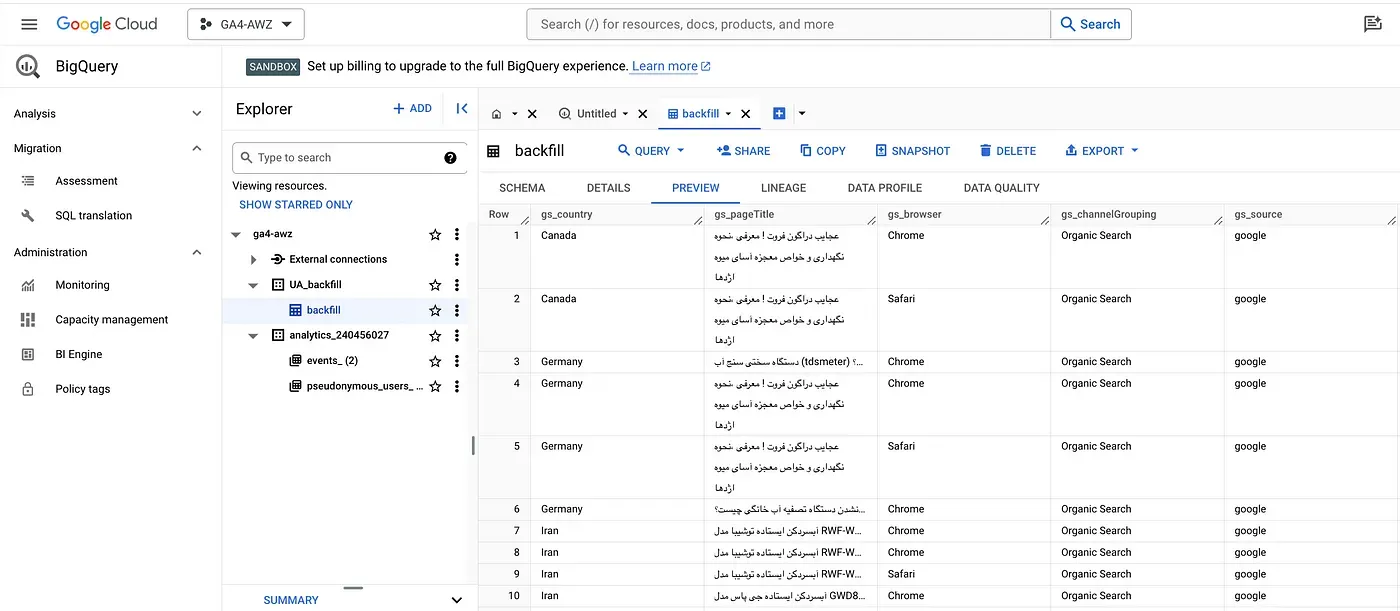
Monitoruj i zarządzaj swoimi danymi w BigQuery
- Uzyskaj dostęp do BigQuery:
- Idź do Konsola BigQuery.
- Wybierz projekt, który połączyłeś z Google Analytics.
- Sprawdź import danych:
- W konsoli BigQuery przejdź do zbioru danych zawierającego Twoje dane Google Analytics.
- Sprawdź, czy tabele danych są wypełniane danymi Google Analytics zgodnie ze skonfigurowanym harmonogramem eksportu.
Podsumowanie
Niezależnie od tego, czy zdecydujesz się skorzystać z oficjalnego rozszerzenia Google, ręcznie wyeksportować dane, czy skorzystać z narzędzi innych firm, takich jak Databloo, proces ten można usprawnić dzięki odpowiedniemu podejściu i zasobom. Niezależnie od tego, którą ścieżkę wybierzesz, nie zapomnij podjąć działań przed 31 czerwca.






